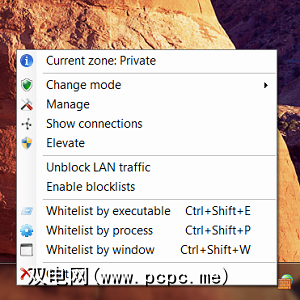
在Windows XP的第二个Service Pack中,Microsoft向Windows添加了一项功能,很少有用户在添加自己的功能–防火墙。 XP防火墙漏洞百出,但在Vista和7中都相当不错。无论是好是坏,它都非常易于使用。每次安装新程序时,系统都会询问您是否希望该程序可以访问Internet。 TinyWall改变了这一点。首次安装时,此软件会阻止所有内容,并依靠您仅授予您信任的软件Internet访问权限。因此,一开始安全性更高,但需要您自己加以考虑。
Chris最近向您展示了Windows 7防火墙与其他防火墙的比较。他的结论是,如果您想控制哪些应用程序可以访问Internet并使用其他高级选项,则最好使用第三方防火墙。
简单地说:TinyWall允许您控制哪个应用程序可以访问Internet并允许您访问高级选项,而无需安装第三方防火墙。
使用TinyWall
安装TinyWall,您会注意到的第一件事是托盘图标。 Windows防火墙绝对是驻留在后台的应用程序。更改设置意味着在控制面板中进行挖掘。相比之下,此图标使您可以快速访问安全设置。
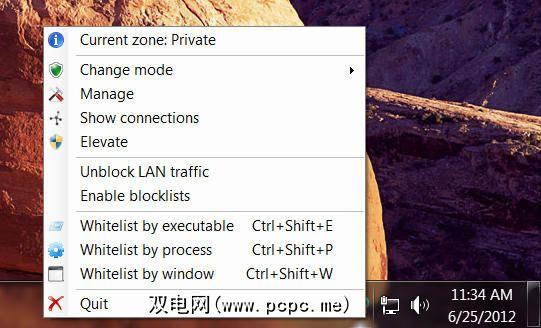
正如我之前所说,该程序默认情况下会阻止大多数软件连接到Internet。如果正在使用的程序需要Internet访问,则可以从托盘中快速将所有可执行文件,进程或窗口列入白名单。
如果需要,可以快速列出安全设置:
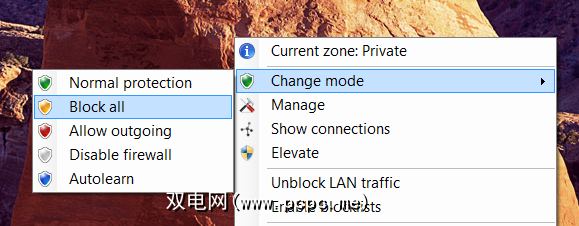
您可以阻止所有流量,仅允许传出流量,禁用防火墙或尝试使用“ 自动学习"设置,该设置试图从您的行为中学习。不要仅仅因为您需要特定的程序来访问Internet而禁用防火墙,而是使用白名单选项来解除对程序的阻止。
您是否想知道正在连接(或尝试连接)哪个软件?现在上网吗?转到“ 连接"。您会看到当前正在使用您的网络的程序的完整列表:
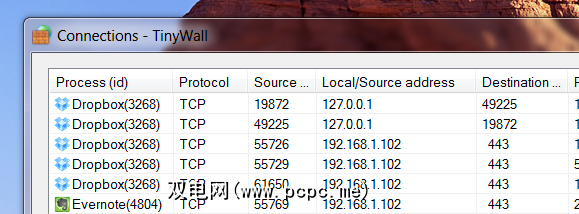
您要向白名单中添加许多其他程序吗?进入设置,您可以手动添加软件;
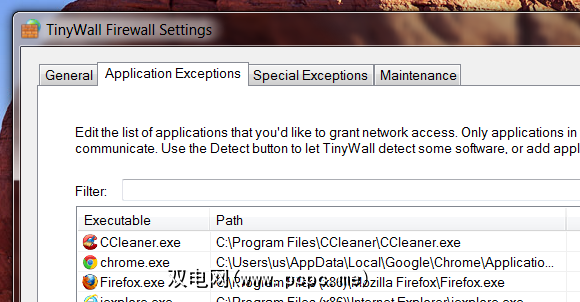
还有一个“ 检测"功能,它将扫描您的计算机,让您知道安装了哪个软件并询问您可以选择应该和不应该访问Internet的软件。
下载
您准备好安装TinyWall了吗?前往TinyWall网站,您将在其中找到安装文件。请记住,一旦安装了防火墙,大多数程序就会停止连接到Internet,因此请确保在下载此白名单之前有时间设置白名单。
结论
TinyWall网站表现最好。该软件为Windows防火墙提供了一个合理而安全的配置,其次,它为您提供了一个简单的界面,您可以在其中轻松定义哪些可以访问网络,哪些不可以访问网络,最后可以防止其他程序修改或覆盖防火墙设置。
标签:







